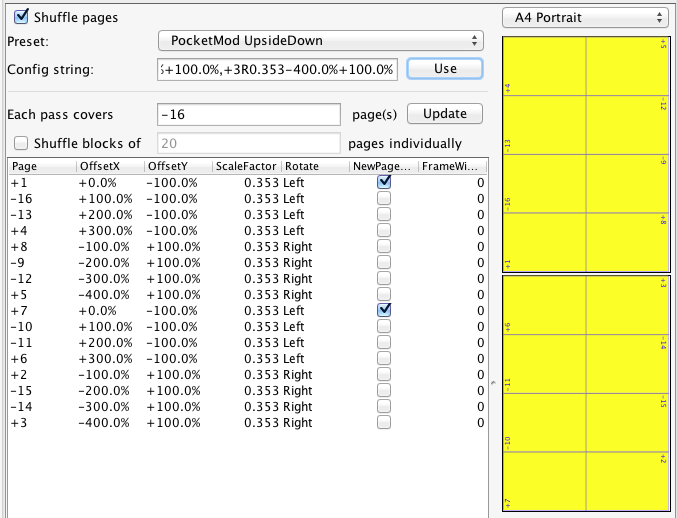Shuffle/N-upプリセット補足解説
これらは自分で製本までするためのメモを兼ねた補足解説です。DIY。失敗したり試行錯誤を気にしない方向けです。ホチキスで留めるのから、ちょっと難しい綴じ方まで様々。
なお、基本的な印刷関連用語、面付け、製本に関する情報はここでは割愛させていただきます。
プリンターの会社、印刷会社のwebサイト、個人ブログでもわかりやすく解説されている所等いっぱいあるので、そちらを参考にしてください。
Shuffle/N-up。jPDFTweakで一番難しい設定部分がここです。 製本のためのページの面付けや、用紙を効率良く使うためのページレイアウトを設定できます。
そのページレイアウトの定義をプリセットといい、単純なものから複雑なものまで用意されています。 製本や折り方の知識がないと意味不明なものもあり、大部分はガイドブックのほうで網羅してあります。
これなんの役に立つの?と思うプリセットも、両面プリンターで実際に印刷して紙を折ってみて初めてそれが便利だと理解できることもあります。
ガイドブック完成後に分かったことや、解説しきれなかったプリセットを一部補足しておきます。
jPDFTweakを使いこなす手助けになれば幸いです。
なお、試行錯誤で検証しているため、情報に間違いがありましたら教えていただけると幸いです。
Booklet Reorder
これは両面印刷向け、中綴じ用プリセットです。面付けをプリンターの印刷設定に任せたいときに使います。
jPDFTweakは面付けのレイアウトはせず、ページ順だけを中綴じ用の順序(-4,+1,+2,-3)にして PDFを出力します。
そしてプリンター側での設定は、A4 Portrait(印刷方向縦)の場合 1枚に2ページづつ (※レイアウト:長辺とじであること)がよいと思います。
Booklet 2-up Fold と Booklet 2-up Cutの違い
Booklet 2-up Foldは、片面プリンターだけで、両面印刷中綴じ製本を実現したいときに使います。
用紙の片面しか印刷できないプリンターでも、裏面(白紙面)が内側になるように折って(fold)、貼り合わせれば、厚みが増しますが両面に印刷したようにみせることができます。
これを重ねれば中綴じ製本も可能です。
一方、Booklet 2-up Cutは、両面プリンターで中綴じ製本を実現。1枚の用紙に8ページぶん印刷し、用紙を上下で切る(cut)ことで2枚ぶんの用紙ができます。資源を効率良く使ってます。
製本方法について簡単に...
Booklet 2-up Fold : Fold,and stick blank side together,and after piling. Finally,make a saddle stitching booklet.
Booklet 2-up Cut : Cut,and piling. Finally,make a saddle stitching booklet.
Booklet 2-up Fold:片面印刷で中綴じ、2枚で8Pできる。各々表が山折になるように折る→白紙面(裏面)同士を糊で貼合わせる→それらを重ねる→中綴じ (※貼合わせの為、紙が厚くなる)
Booklet 2-up Cut :両面印刷で中綴じ、1枚で8Pできる。真ん中を水平に切る→重ねる→中綴じ
製本してみた
レイアウトソフトやプリンターの設定により、失敗する場合もあるので注意してください。印刷する場合は紙とインクを無駄にしないために必ず事前にテストしてから試してください。
今回使わせていただいたWeb漫画「ペッパー&キャロット」PDFデータ
Epub and Pdf by Carlo Gandolfi - Pepper&Carrot Pepper & Carrot eBooks - FreeSMUG
こちらのPDFデータを配置してA4両面印刷で中綴じにしてみることにしました。
実際に印刷する段階でわかってくることも多々あり、PDFTweakでScale Pagesのチェックを入れることでページの見切れを防がなければいけなかったり
一枚の紙の表裏に2ページつづ配置するため、Bookletプリセットで書き出し、両面印刷対応プリンタで印刷したところ、裏面の向きがさかさまになりました。
(プリンタの印刷設定で、印刷方向「縦向き」レイアウトを「長辺とじ」にしなかったのが原因らしい)
Booklet portraitで印刷しなおしました。
プリンタの印刷設定:
書籍や冊子型の場合
▪︎横方向にすると:短辺とじ、
▪縦方向にすると:長辺とじ(表裏の天地は同一方向になる)
カレンダー型の場合:[ブック型壁掛けカレンダーのように、めくってもページの方向が一体になってるタイプ]
▪横方向にすると:長辺とじ
▪縦方向にすると:短辺とじ(表裏の天地はさかさまになる)
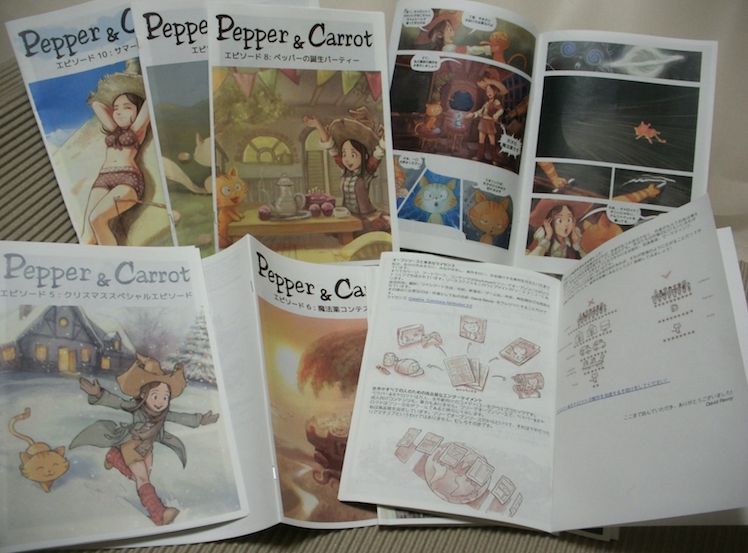
(A4サイズの用紙に両面印刷し、仕上がりはA5サイズ。中綴じ製本。裁ち落としはしていません。)
やり込み難易度:
用紙の調達やプリンターの機能(両面印刷ができるかどうか)、切る・折る・貼る・綴じる作業から見た難易度。下へ行くほど大変
- PDFの結合や再配置。PDFビュアー閲覧用の編集及び加工
- Default:片面印刷:ふつうに1枚印刷するのと同じ。
- Tile Copy:片面印刷:(ちらし、フライヤーや名刺など同一の内容をタイリング)
- Pocketmod:片面印刷:印刷後、真ん中に切り込みを入れて展開する(いわゆる8P折本/豆本)
- N-up:片面印刷:1枚の用紙に連続したページ内容を印刷。サムネイル一覧みたいな使い方。
- 2-up(※1):片面印刷:用紙の表面に2ページ印刷。半分に折るので白紙面は隠れる。それを重ねたものを、ホチキスで留める。 1枚の用紙から2P作成
- Default:両面印刷:ふつうに両面印刷してホチキスで留めて冊子を作る。1枚の用紙から2P作成
- Bookelet:両面印刷:中綴じ冊子を作る用途、綴じ作業が必要、1枚の用紙から4P作成
- Bookelet reorder:両面印刷:中綴じ冊子を作る (面付けはプリンタ設定に丸投げ) 1枚の用紙から4P作成
- Booklet 2up Fold(※1):片面印刷:片面印刷だけで両面印刷を再現する。折って(fold)貼り合わせて、中綴じする。1枚の用紙から4P作成
- Booklet 2up Cut:両面印刷:用紙を効率良く使うために、1枚の用紙を切って(cut)2枚にする、中綴じする。1枚の用紙から8P作成。毎回切ることになる。
- 8P 折り加工のプリセット(※2):両面印刷:さらに用紙を効率良く使うために、紙を揃える作業を省く。回し折りを2回行い、中綴じ。最後に三方向を裁断する。1枚の用紙から8P作成。
- 16P 折り加工のプリセット:両面印刷:さらに用紙を(〜略〜)、回し折りを3回行い、中綴じ。最後に三方向を裁断する。テンプレートなので32ページ、64ページあっても可能。1枚の用紙から16P作成。
※2)折り加工は必然的に印刷する用紙より、完成後の紙面のサイズが小さくなります
例えば、A4用紙から、16Pの折り加工本を作ろうとすると完成品の大きさはA7くらいになります。
一度に2部づつ作成する二丁製本の面付を行ったり
さらに効率をあげるなら、機械を使って自動化するアイディアもあると思います。
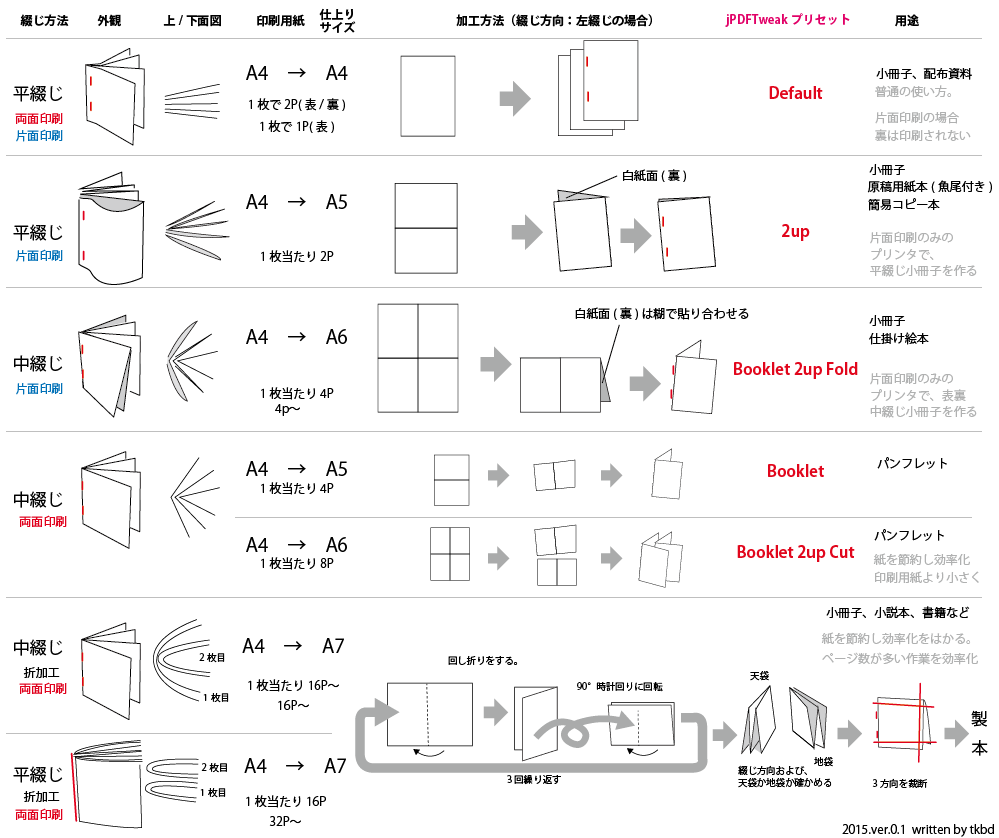
右とじカスタムレイアウト-Configure string for Right-edge-binding book -
jPDFTweakは基本的に、左とじ本(横組み)用のプリセットしか用意されていません。右とじ本(縦組み)の設定は自分で作るしかありません。
Shuffle/N-UPの Config string を適用する場合は「Use」 、GUI画面での編集をConfig Stringに反映する場合 「Update」をボタンを押せば行えます
Config stringは基本的にGUI画面の配列と同じです。テキストエディタでConfig stringのコンマ後に改行させるようにすると見やすくなります。
下のコンフィグ文字列をコピーして、jPDFTweakの Shuffle/N-UP タブの Config string 欄にペーストしてください
「Use」 ボタンを押すと、カスタムレイアウトがプレビューされます。
Copy a following config-string , and paste it to the textbox for "Config string" in Shuffle/N-up tab of jPDFTweak.
Then Click "Use" button ,and you can see display the preview.
PDF閲覧ソフトで右綴じ本を再現するように、2ページづつ見開きで表示させるような結合。
2-up Portrait (Right-Edge-Binding : Chinese,Japanse book written by TTB text and Arabic, Hebrew, Persian, Syriac book written by RTL text)
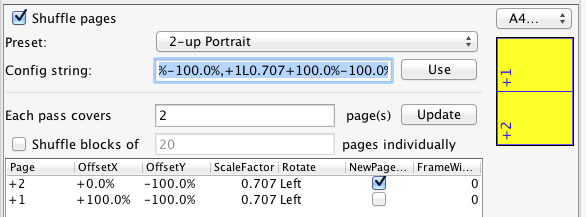
Booklet Portrait の右とじ本バージョン 両面印刷前提、縦組み右開き(中綴じ)の本の作成用。(例:A4サイズの紙(縦)から表裏4ページ採る場合)
Booklet Portrait (Right-Edge-Binding : Chinese,Japanse book written by TTB text and Arabic, Hebrew, Persian, Syriac book written by RTL text)
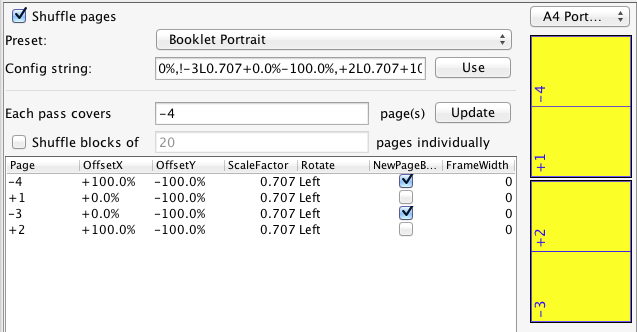
2-up Fold の右とじ本バージョン
片面印刷だけで、両面印刷を再現
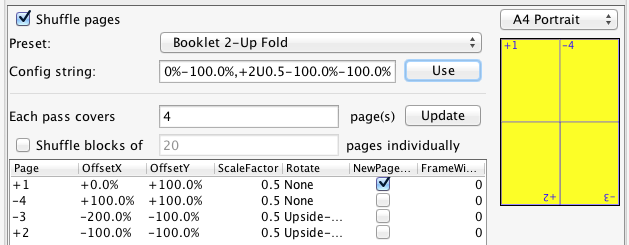
2-up Cut の右とじ本バージョン
両面印刷前提
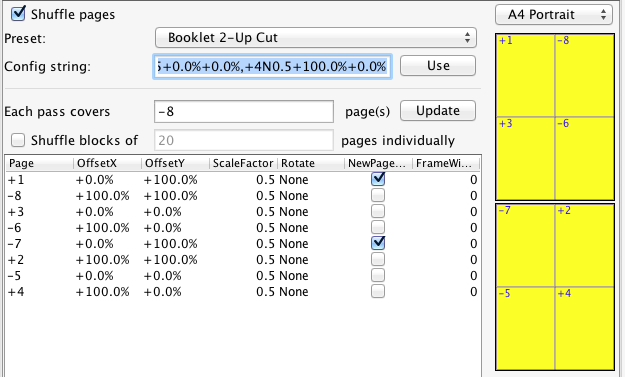
注意:折り加工は、折るだけで紙を効率良く重ねられる反面、複雑でややこしいです!上級者向け。
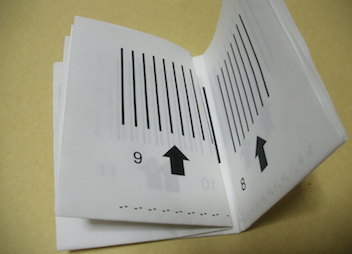
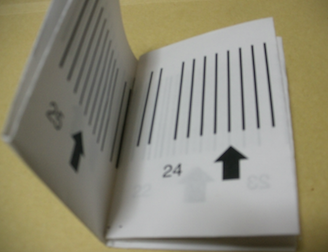
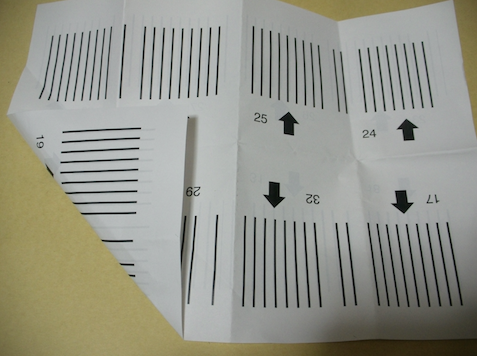
折加工検証中の写真。ノンブルを入れた、簡易テスト用のデータを使って、この折り方でいいかを確かめています。
線の方向は文字組み方向。
8P 折り加工のプリセット(右/左とじ)
両面印刷前提で、(例:A4サイズの紙(縦)から表裏8ページ採る場合)レイアウトソフトやプリンターの設定(長辺とじか?/短辺とじか?)、印刷後の折り方を間違うと失敗するので注意してください。紙とインクを無駄にしないために必ず事前にテストしてから試してください。
両面印刷、縦組み右開き(右綴じ地袋 8p折)(例:A4サイズの紙から表裏8ページ採る場合)
印刷後の用紙を横にして、1ページ目が裏側の左上、時計回りに2回、回し折りし、地袋右とじになるようにひっくり返す。最後にとじてない3方向を裁断
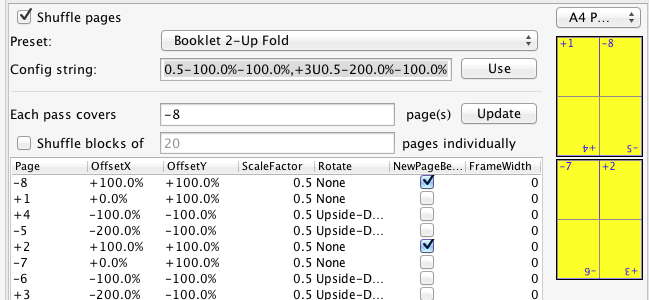
両面印刷、横組み左開き(左綴じ天袋 8p折)(例:A4サイズの紙から表裏8ページ採る場合)
印刷後の用紙を横にして、1ページ目が裏側の左上、時計回りに2回、回し折りし、天袋左とじになるようにひっくり返す。最後にとじてない3方向を裁断
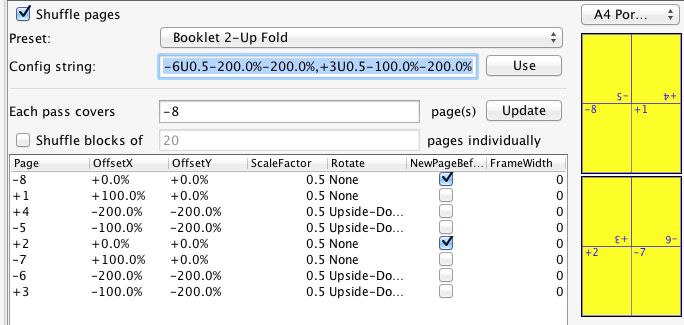
16P〜 中綴じ、折り加工のプリセット(右/左とじ)
両面印刷前提です。(例:A4サイズの紙(縦)からA7サイズ表裏16ページ採る)32ページ以上の場合、折丁を開いて、中綴じをするように重ねます。
レイアウトソフトやプリンターの設定(長辺とじか?/短辺とじか?)、印刷後の折り方を間違うと失敗するので注意してください。紙とインクを無駄にしないために必ず事前にテストしてから試してください。
必ず印刷する前にいらない紙を実際に折りたたんで鉛筆でページ数を書き込むなどして、どのようにページができあがるか予行演習を十分行ってください。
16ページ用の設定ですが。このプリセットを使えば32ページでも、64ページでも対応できるようです。
テスト用PDFデータを作りjPDFTweakで面付けプリセットを作成。A4サイズの紙4枚に両面印刷。 一応64ページの冊子を作成できるところまでは検証できました。
完成物:(16P 横書き、中綴じ左開き本) 2枚目以降(32P以上)は折丁を開いて、重ねることで中綴じができる。
材料:A1-1枚 印刷方法:縦方向 両面:レイアウト長辺とじ 折り方法:横にしてP1を裏の右下になるようにして、>折り、時計回りに回転させ x3回折る、天袋/背左になるようにする。 製本方法:背を中綴じ、 背以外の3方裁断
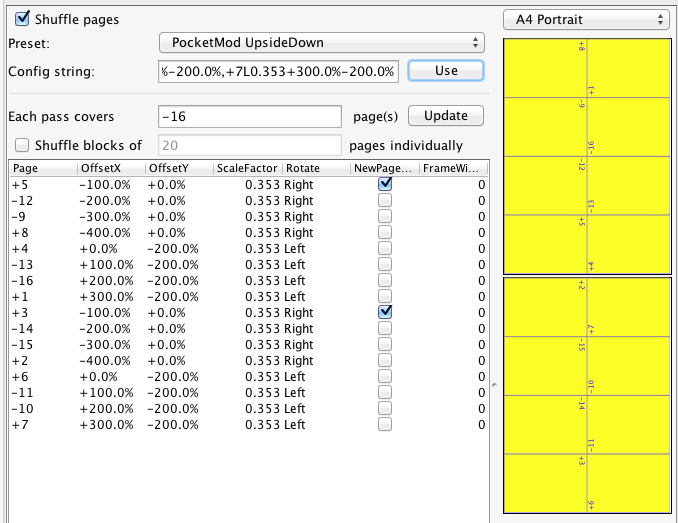
Each pass coversが-16なのがポイント、 16だと、32P以上の製本時に1折目と2折目で同じ折り方をするとの背の方向が逆になり、ページの流れが破綻する。
完成物:(16P 縦書き、中綴じ右開き本) 2枚目以降(32P以上)は折丁を開いて、重ねることで中綴じができる。
材料:A1-1枚 印刷方法:縦方向 両面:レイアウト長辺とじ 折り方法:横にしてP1を裏の右下になるようにして、>折り、時計回りに回転させ x3回折る、地袋/背右 製本方法:背を中綴じ、 背以外の3方裁断
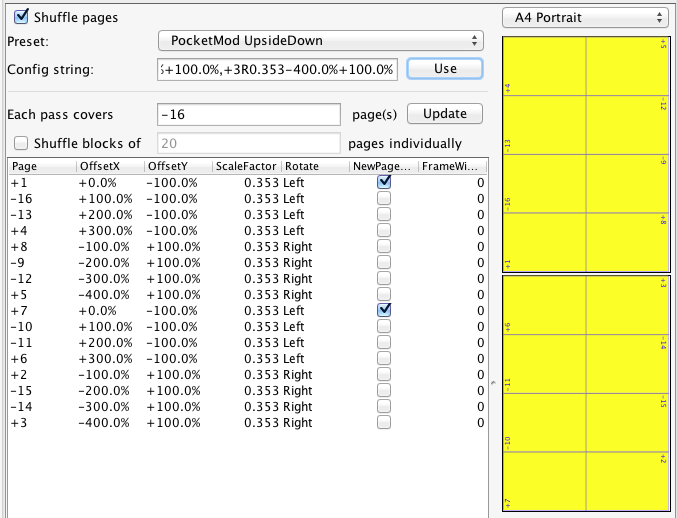
Each pass coversが-16なのがポイント、 16だと、32P以上の製本時に1折目と2折目で同じ折り方をするとの背の方向が逆になり、ページの流れが破綻する。
32P〜 平綴じ、折り加工のプリセット(右/左とじ)
両面印刷前提です。(例:A4サイズの紙(縦)からA7サイズ表裏16ページ採る)折丁を開かずに、重ねていく方式です。平綴じや無線綴じに向くと思います。実際に綴じる段階ではまた別の技術が必要になるでしょう。
注意。この設定で16Pのものを折った場合、見かけが16P中綴じと区別がつきません。違いは用紙2枚、32P以上を重ねようとした時に現れます。
レイアウトソフトやプリンターの設定(長辺とじか?/短辺とじか?)、印刷後の折り方を間違うと失敗するので注意してください。紙とインクを無駄にしないために必ず事前にテストしてから試してください。
必ず印刷する前にいらない紙を実際に折りたたんで鉛筆でページ数を書き込むなどして、どのようにページができあがるか予行演習を十分行ってください。
16ページ用の設定ですが。このプリセットを使えば32ページでも、64ページでも対応できるようです。
完成物:(32P〜 横書き、平綴じ左開き本) 、2枚目以降(32P以上)は折丁を重ねて平綴じする。(16Pの場合見かけ上、中綴じにみえる。)
材料:A1-1枚 印刷方法:縦方向 両面:レイアウト長辺とじ 折り方法:横にしてP1を裏の右下になるようにして折り、時計回りに回転させ x3回折る、天袋/背左になるようにする。 製本方法:背を中綴じ、 最後に背以外の3方裁断
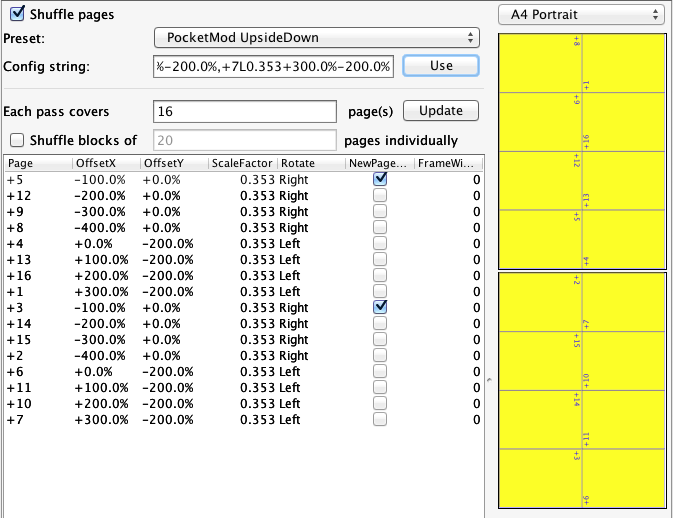
完成物:(32P〜 縦書き、平綴じ右開き本) 2枚目以降(32P以上)は折丁を重ねて平綴じする。(16Pの場合見かけ上、中綴じにみえる。)
材料:A1-1枚 印刷方法:縦方向 両面:レイアウト長辺とじ 折り方法:横にしてP1を裏の右下になるようにして、>折り、時計回りに回転させ x3回折る、地袋/背右になるようにする。 製本方法:背を中綴じ、最後に背以外の3方裁断